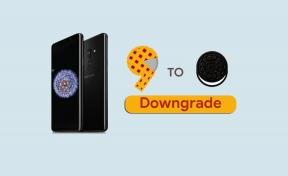כיצד להתקין ערכת נתונים מושעה או חסר בלוחמה מודרנית
Miscellanea / / January 18, 2022
COD: לוחמה מודרנית הוא אחד ממשחקי ה-Call of Duty הגדולים ביותר מאז Black Ops 2 האהוב שלנו. אבל, זה זוכה ליותר תשומת לב ממשתמשים ברחבי העולם. אנשים פשוט לא יכולים לעצור את עצמם מלשחק את המשחק הזה. עם זאת, ב-GameSpot, ה-Warfare מקבל דירוג מדהים של 4.3 מתוך 5. אבל האם משחק היריות בגוף ראשון זה באמת משחק ה-COD הטוב ביותר שנוצר עד כה? עדיין יש ספק לגבי זה כי זה כמעט קבוע מכיוון שמשתמשים מתמודדים עם מספר בעיות בזמן שהם משחקים במשחק.
בהתחלה, הכל הלך כשורה עבור שחקני COD Warzone, אבל יום אחד התחילו כמה שחקנים לקבל את זה התקן שגיאה מושעה או חבילת נתונים חסרים בעת ניסיון להפעיל את מצב הקמפיין COD Modern Warfare קונסולות. יכולים להיות כמה הסברים לשגיאה זו שאנו יכולים לדון בהם בהמשך המאמר הזה ולנסות לתקן אותה. אז בואו נתחיל עם המדריך.

תוכן העמוד
-
כיצד להתקין ערכת נתונים מושעה או חסר בלוחמה מודרנית
- #1. הורד חבילת מרובה משתתפים
- #2. שיטה חלופית להתקנת ערכת נתונים מושעה או חסרה
- #3. התקן מחדש את המשחק
- תצוגת המחבר
כיצד להתקין ערכת נתונים מושעה או חסר בלוחמה מודרנית
אז, כפי שנשמעת הכותרת, הסיבה המדויקת שבגללה אנחנו כאן היום. לכן, הקפד לעקוב אחר ההוראות שדיברנו עליהן להלן כדי להתקין חבילת נתונים מושעה או חסרה. אבל, לפני שנתחיל, אתה צריך להיות בטוח שניצחת במשחק.
באופן כללי, רוב השחקנים מתבלבלים בין Warzone ל-Warfare, והם חושבים שהמשחק זמין בחינם. אבל זו לא האמת, ואתה צריך לקנות את ה-Warfare מחנות PlayStation, Xbox Store, Microsoft Store וכו'. ובכן, אם אתה הבעלים של המשחק ועדיין מקבל את השגיאה, אז אתה צריך להוריד את חבילת מרובי המשתתפים במכשיר שלך באופן ידני. אז בואו נתחיל עם המדריך.
#1. הורד חבילה מרובה משתתפים
נניח שאתה מקבל את שגיאת ההתקנה מושעה או שגיאת ערכת נתונים חסרים; זה אומר שקובץ הנתונים מרובי המשתתפים חסר או פגום בקונסולה שלך. לכן, עליך להתקין אותם שוב באופן ידני. אבל, במקרה שאתה לא יודע איך לעשות את זה, פשוט בצע את השלבים המפורטים להלן:
- בתחילה, הפעל את משחק COD והיכנס באמצעות האישורים שלך.
- עכשיו, כשאתה רואה את המשחקים האחרים, כמו Vanguard, Modern Warfare וכו', מתחת לתפריט המשחק.
- לאחר מכן, נווט אל התקנות משחקים חַלוֹן. כדי לעשות זאת, השתמש ב-gamepad ולחץ על אפשרויות כפתור ואחריו RS אוֹ R1. שילוב המקשים הזה יהיה שונה עבור Xbox ומכשירים אחרים.
-
לאחר מכן, אתר את נהל התקנות אוֹפְּצִיָה. עם זאת, על התקנות משחק בחלון, כל חבילות המשחקים השונות המותקנות בקונסולה שלך יופיעו.

-
כעת, עליך לבחור את חבילות מרובי המשתתפים שברצונך להתקין במכשיר שלך. עם זאת, אם אתה מקבל הודעה ש החנות אינה זמינה כרגע, אנו מציעים שתשלח ספאם בכפתור עד שהוא יאפשר לך להיכנס.

- לאחר שהתקנת את החבילות הנדרשות, הבעיה אמורה להיעלם, ותוכל לשחק וליהנות מהמשחק ללא בעיות.
#2. שיטה חלופית להתקנת ערכת נתונים מושעה או חסרה
אז, אם אתה מוצא את השיטה שלעיל קצת מסובכת, אז אתה יכול להשתמש בשיטה החלופית הזו מכיוון שזו תהיה הרבה יותר קלה עבורך. כמו כן, משתמשים רבים מוצאים ששיטה זו ממש מועילה; לכן, זה מאה אחוז בטוח ועובד. אז, עכשיו בואו נסתכל לעומק על השלבים שעלינו לבצע:
- עבור אל ממשק המשתמש של המסוף שלך, או שאנו אומרים מסך הבית. לאחר מכן, אתר את לוֹחָמָה ובחר בו.
-
כעת, פשוט לחץ על אפשרויות לַחְצָן. לאחר מכן, יפתח תפריט המכיל אפשרויות רבות. לכן, בחר את נהל משחקים ותוספות אוֹפְּצִיָה.

-
לאחר מכן, בחר את Call of Duty Modern Warfare, ובמסך הבא, בחר את Multiplayer ו-Special Ops Pack על ידי סימון התיבה הממוקמת מול אפשרות זו.

- לאחר מכן, בחר את שמור שינויים לחצן כדי לשמור את השינוי הכולל.
זהו זה. עכשיו, פשוט המתן עד שכל התהליך יסתיים. לאחר שתסיים, הפעל את המשחק ותראה שבעיית חבילת הנתונים המושעית או החסרה בהתקנה נעלמת.
#3. התקן מחדש את המשחק
זוהי השיטה הקלה ביותר להתקין ערכת נתונים מושעה או חסרה. אם אתה חושב שלא תוכל לבצע את השיטות שהוזכרו קודם לכן. לאחר מכן, מומלץ להתקין מחדש את המשחק במכשיר שלך.
ברגע שתעשה זאת, כל קובץ יותקן אוטומטית במערכת שלך. אז אם שום דבר לא עוזר, אז נסה את זה. משתמשים רבים מוצאים ששיטה זו באמת עוזרת לתקן את בעיית חבילת הנתונים המושעית או החסרה בהתקנה. לכן, אתה יכול גם לנסות את זה אם יש לך חיבור לאינטרנט עם תוכנית נתונים ללא הגבלה.
פרסומות
קרא גם: תיקון: שגיאת חבילת נתונים חסרים ב-COD Modern Warfare Multiplayer
תצוגת המחבר
אז זהו להיום כיצד להתקין את חבילת הנתונים המושעה או החסרה מ-Call of Duty Modern Warfare. אנו מקווים שמדריך זה מועיל. עם זאת, לפרטים נוספים, הגיבו למטה. כמו כן, אל תשכח לבדוק גם את מדריך המשחקים ופתרון הבעיות האחרון שלנו.